Android Smartphone USB-Tethering (Linux Mint 11)
Version 1.0
Author: Christian Schmalfeld <c [dot] schmalfeld [at]
projektfarm [dot] de>
Dieser Artikel beschreibt, wie Sie das mobile Netzwerk Ihres Android Smartphones dazu nutzen, um mit via USB mit Ihrem Computer auf das Internet zugreifen zu können.
Für den Inhalt des Tutorials gebe ich keinerlei Garantie!
1 Vorbemerkung
Das Smartphone welches ich im Tutorial benutze ist das HTC Desire A8181, die Screenshots stammen vom selben. Das Betreibssystem des Computers ist Linux Mint 11, das Tutorial sollte jedoch für ähnliche Smartphones und Betriebssysteme annähernd genauso aussehen.
2 Die USB-Anbindung des Smartphones aktivieren
Um das mobile Netzwerk des Smartphones auf Ihrem Computer nutzen zu können, müssen Sie vorerst sicherstellen, dass es selbst mit dem Netzwerk verbunden ist. Hat es Zugang zu einem Netzwerk, aktivieren Sie es unter Menu > Einstellungen > Drahtlos
& Netzwerke indem Sie einen Haken bei Mobiles Netzwerk setzen.
Hiernach können Sie Ihr Smartphones mit einem USB-Kabel mit dem Computer verbinden. Ist das Smartphone beim verbinden angeschaltet, wird der folgende Bildschrim angezeigt, sollten Sie ihn nicht abgestellt haben:
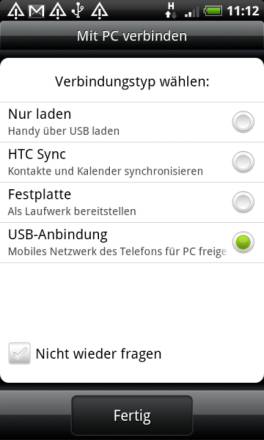
Wählen Sie USB-Anbindung aus und benutzen die Fertig Schaltfläche. Sollte der Bildschirm bei Ihnen nicht auftauchen oder war
das Smartphone beim anstöpseln an den Computer ausgeschaltet, schalten Sie es an und gehen zu Menu > Einstellungen > Drahtlos & Netzwerke, wo Sie die USB-Anbindung manuell aktivieren können.
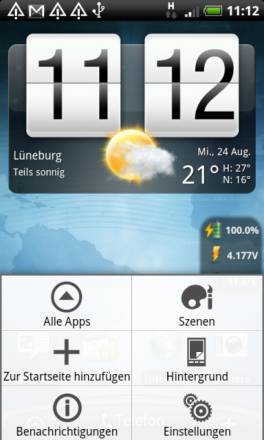

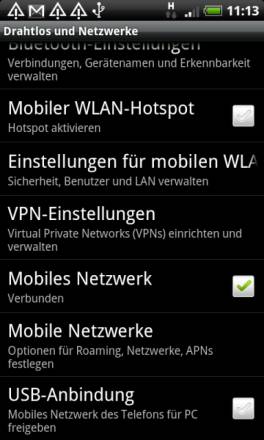
Ihr Computer sollte sich nun automatisch mit dem mobilen Netzwerk des Smartphones verbinden. Beachten Sie bitte, dass es nicht möglich ist, mit dem Dalvik Debug Monitor Screenshots vom Smartphonebildschirm zu machen, während die USB-Anbindung aktiviert ist. Diese muss erst deaktiviert werden, damit das Smartphone wieder in der Geräteliste erscheint.

Sie können die Verbindung einsehen, indem Sie auf das Netzwerksymbol in der rechten unteren Ecke des Computerbildschirms klicken:
